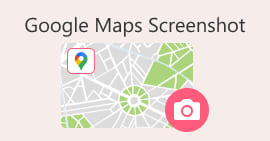Feu captures de pantalla de desplaçament a Windows de dalt a baix
Cercar informació o dades a la World Wide Web és fàcil, però agafar aquesta informació pot ser aclaparador, sobretot quan aquesta informació es distribueix en pàgines web i documents llargs. Tanmateix, amb les eines i tècniques adequades, els usuaris de Windows poden navegar perfectament per aquest repte. Aprenentatge com fer captures de pantalla de desplaçament a Windows 10/11 és la solució que us permet capturar contingut de dalt a baix sense esforç. Tant si esteu arxivant una pàgina web sencera, deseu converses llargues, documenteu instruccions detallades, apreneu a fer captures de pantalla de desplaçament o trobeu programari alternatiu que pugui fer captures de pantalla de desplaçament us pot ajudar a maximitzar la productivitat del vostre Windows. Aquest article us permetrà capturar cada píxel, cada paraula, continuant desplaçant-vos per aquest article sense perdre mai cap detall de dalt a baix.
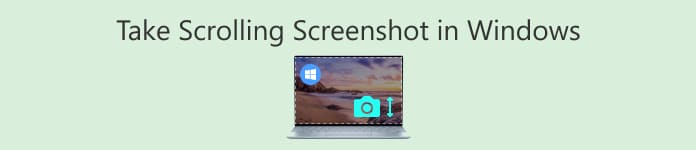
Part 1. Windows 10/11 té una eina predeterminada per fer una captura de pantalla de desplaçament?
Windows 10 i 11 no inclouen una eina integrada que permeti als usuaris fer captures de pantalla de desplaçament. Tanmateix, hi ha eines bàsiques de captura de pantalla com ara Eina de retall, que permet als usuaris capturar captures de pantalla d'una àrea, finestra o pantalla completa seleccionada prement simultàniament el botó Win + Maj + S. Aquesta eina, malauradament, no admet la captura de contingut de desplaçament en una sola captura de pantalla.
Per capturar contingut de desplaçament a Windows, la majoria dels usuaris confien en programari de tercers o en extensions del navegador web. A més, hi ha diverses solucions de programari de tercers disponibles per a Windows que s'especialitzen en la captura de captures de pantalla de desplaçament i ofereixen diverses funcions i opcions de personalització.
Val la pena assenyalar que Microsoft actualitza Windows amb freqüència. Per tant, les funcionalitats de captura de pantalla de les versions més noves poden tenir canvis o addicions més enllà del que s'esmenta en aquest text. Per tant, és recomanable comprovar les últimes funcions i actualitzacions directament des de Microsoft o mitjançant la documentació de Windows.
Part 2. Feu captures de pantalla de desplaçament a Windows 10/11 amb Aiseesoft Screen Recorder
Fer captures de pantalla llargues és fàcil amb Gravadora de pantalla, perfecte per capturar informació ampliada en un únic fotograma, ja que permet als usuaris capturar lliurement tota la pantalla de dalt a baix. Aquest programari ofereix tres opcions d'instantànies, una de les quals és la finestra de desplaçament. Aquesta funció elimina la necessitat de fer diverses captures de pantalla, ja que permet als usuaris capturar tot el text o la informació a la pantalla simplement desplaçant-se cap avall.
Pas 1. Instal·lar Gravadora de pantalla programari al vostre ordinador visitant el lloc web.
Descàrrega gratuitaPer a Windows 7 o posteriorDescàrrega segura
Descàrrega gratuitaPer a MacOS 10.7 o posteriorDescàrrega segura
Pas 2. Feu clic a la instantània fletxa cap avall botó quan obriu el programari, que es troba a la part dreta de la icona.
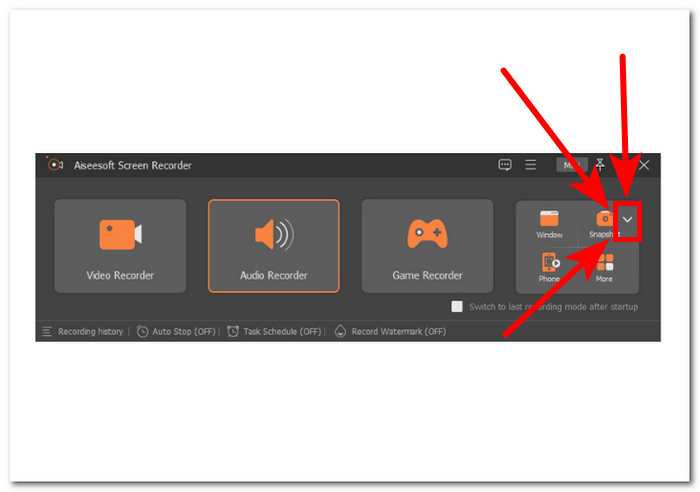
Pas 3. Seleccioneu el fitxer Finestra de desplaçament opció del menú desplegable. Alternativament, podeu prémer Alt+L des del vostre teclat.
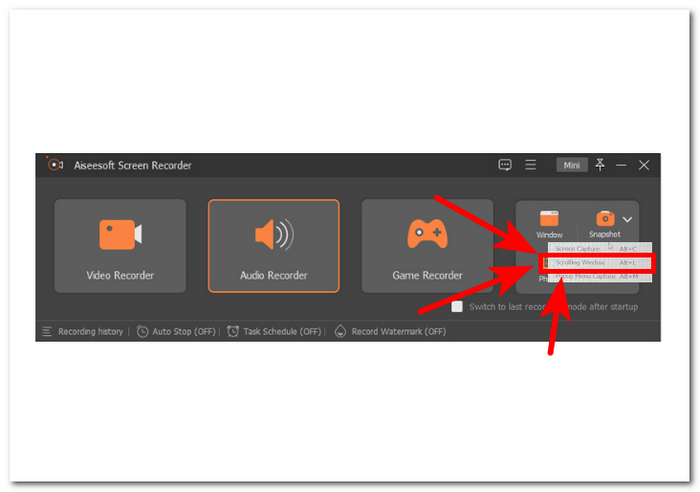
Pas 4. Un cop hàgiu seleccionat l'opció Finestra de desplaçament, el programari farà automàticament una captura de pantalla. Tot el que heu de fer és desplaçar-vos cap avall per capturar tota la informació que necessiteu.
Screen Recorder és un programari versàtil que pot realitzar diverses tasques, inclosa la captura de captures de pantalla de desplaçament. És fàcil d'utilitzar i pot ser utilitzat per qualsevol persona. No només és útil per fer captures de pantalla de desplaçament, sinó que també es pot utilitzar per gravar vídeos, àudio i jocs.
Part 3. Com fer captures de pantalla de desplaçament a Windows 10/11 amb una eina de retall
Hi ha un altre mètode per fer una captura de pantalla de desplaçament, i és mitjançant una eina de retall. FastStone és una eina de captura de pantalla i un gravador de vídeo de pantalla que és bastant potent per dur a terme la seva tasca. Aquesta eina és especialment excel·lent per a la captura de pantalla, amb un enfocament en les captures de pantalla de desplaçament. La seva capacitat pot capturar una pàgina sencera en una captura de pantalla amb gran precisió i detall. Aquesta eina de retall permet als usuaris editar fàcilment captures de pantalla, incloses anotacions, ressalts i èmfasi, i ajustar la mida i el format de la imatge. Per fer una captura de pantalla de desplaçament amb FastStone Capture, seguiu aquests passos:
Pas 1. Buscar FastStone i descarregueu el programari del seu lloc web i, un cop instal·lat el programari, obriu-lo.
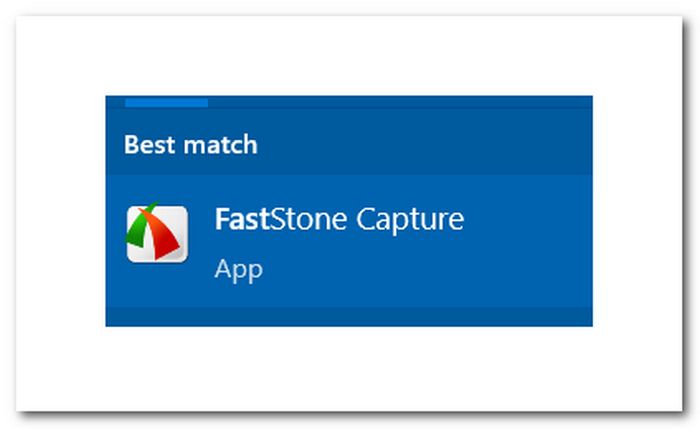
Pas 2. Quan aparegui la finestra emergent FastStone Capture, feu clic a Captura la finestra de desplaçament.
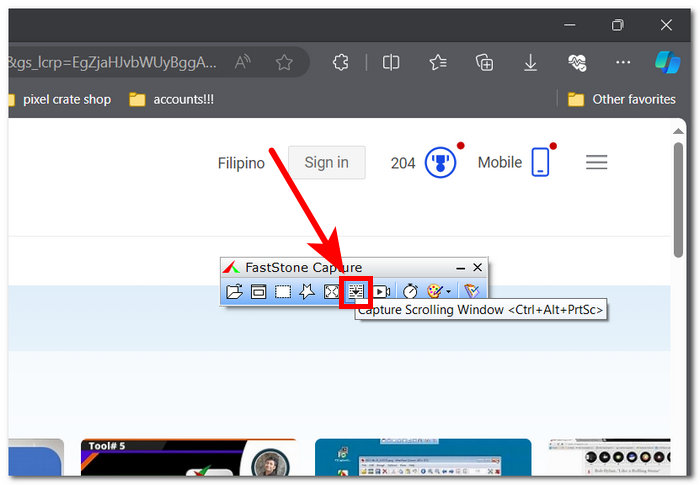
Pas 3. El programari iniciarà automàticament la captura de pantalla de desplaçament. Per aturar el procés, feu clic a ESC botó del teu teclat.
Pas 4. La captura de pantalla es visualitzarà prèviament a l'aplicació i, allà, no dubteu a editar la captura de pantalla abans de desar-la des de l'ordinador.
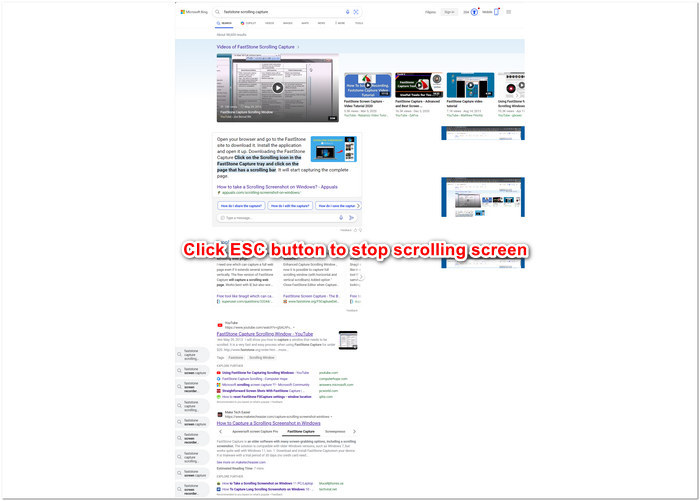
FastStone és una eina excel·lent per capturar captures de pantalla, per la qual cosa és una opció per a tots els usuaris. La seva interfície fàcil d'utilitzar garanteix que no es requereix cap coneixement previ de programari complex per utilitzar-lo. A més, es pot descarregar i utilitzar gratuïtament a qualsevol ordinador o escriptori.
Part 4. Com fer captures de pantalla de desplaçament a Windows 10/11 amb l'extensió
Si teniu problemes amb el programari de captura de pantalla de desplaçament, podeu provar d'utilitzar les eines d'extensió web. Una d'aquestes eines és l'extensió GoFullPage, que pot capturar tota la pàgina fàcilment. Aquesta extensió és semblant en simplicitat al programari esmentat anteriorment, però no té anuncis i no requereix permisos innecessaris. L'eina captura tota la pàgina fotograma per fotograma, de manera que és fàcil unir-les en una captura de desplaçament d'alta qualitat amb una resolució excel·lent.
Pas 1. Busca el GoFullPage extensió al vostre navegador local i descarregueu-la des del vostre navegador.
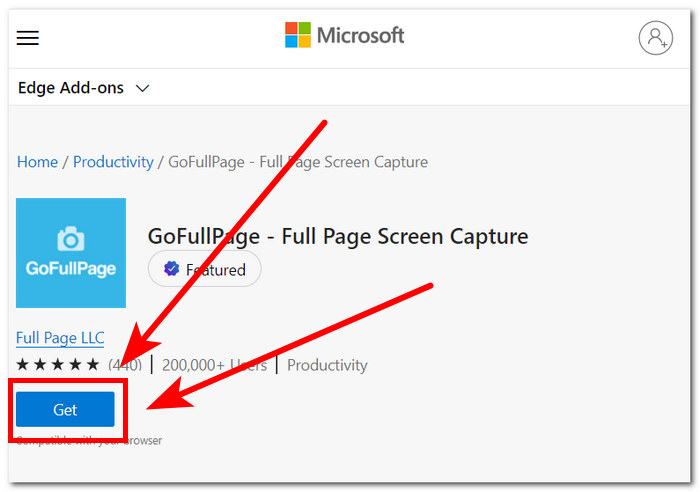
Pas 2. Un cop s'hagi acabat de baixar l'extensió, feu clic a Extensió icona situada just al costat del camp d'adreça web situat a la part superior del navegador.
Pas 3. Per iniciar la captura de pantalla de desplaçament, feu clic a GoFullPage situat als complements de l'extensió
Pas 4. Un cop finalitzat el procés, s'obrirà una nova finestra amb la vostra captura de pantalla i, allà, podreu descarregar-la lliurement com a PDF al vostre ordinador.
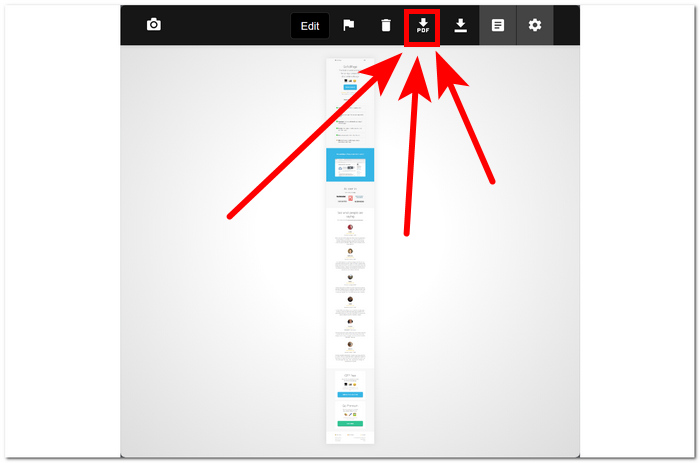
GoFullPage és una eina senzilla i fàcil d'utilitzar que us permet capturar la pantalla del vostre navegador web a l'instant amb la seva interfície senzilla. També ofereix funcions premium que us permeten retallar i anotar les vostres captures de pantalla. Malgrat el petit preu a pagar per aquestes funcions, els resultats que podeu obtenir d'aquesta extensió val la pena.
Part 5. Preguntes freqüents sobre com fer captures de pantalla de desplaçament a Windows
Com fer captures de pantalla de desplaçament a Windows 11?
Per fer captures de pantalla de desplaçament a Windows 11, haureu d'utilitzar programari de tercers o extensions del navegador, ja que Windows 11 no té cap funció integrada per a aquest propòsit. Instal·leu una eina de captura de pantalla de desplaçament fiable, com ara Aiseesoft Screen Recorder o FastStone, o utilitzeu una extensió de navegador com ara navegadors web incompatibles amb GoFullPage per capturar el contingut de desplaçament de manera eficient.
Com puc capturar una pàgina web de desplaçament a Google Chrome a Windows?
Per capturar pàgines web que es desplacen amb Google Chrome, primer obriu Chrome DevTools prement F12. A continuació, canvieu la barra d'eines del dispositiu prement Ctrl+Maj+M i seleccioneu la mida del dispositiu desitjada. Finalment, utilitzeu l'opció Captura una captura de pantalla a mida completa per capturar la pàgina web.
Com puc assegurar que les captures de pantalla de desplaçament són completes i precises?
Quan captureu contingut de desplaçament, és essencial ajustar la configuració i la velocitat de desplaçament per garantir la precisió i la integritat. Algunes eines us permeten personalitzar el comportament de desplaçament per capturar tot el contingut amb precisió.
Puc anotar o editar les captures de pantalla de desplaçament després de capturar-les?
Sí, la majoria de les eines de captures de pantalla, tant integrades com de tercers, ofereixen funcions d'edició que us permeten anotar, retallar i editar les captures de pantalla capturades abans de desar-les o compartir-les.
Hi ha alguna limitació per capturar captures de pantalla de desplaçament a Windows?
Tot i que les aplicacions de tercers i les extensions del navegador ofereixen solucions convenients per capturar captures de pantalla de desplaçament, pot haver-hi limitacions en funció de la complexitat del contingut que s'està capturant i de les capacitats de l'eina escollida. A més, algunes aplicacions poden requerir pagament per accedir a funcions avançades.
Conclusió
Navegar per la gran extensió d'Internet per obtenir informació sovint porta a pàgines web i documents llargs. Tanmateix, descobrint-se com fer una captura de pantalla de desplaçament a Windows? Equipa els usuaris amb la capacitat de capturar aquest contingut ampli sense esforç. Amb eines com Aiseesoft Screen Recorder, FastStone o extensions del navegador com GoFullPage, els usuaris poden capturar contingut sense problemes de dalt a baix, assegurant-se que no es perdi cap detall.



 Video Converter Ultimate
Video Converter Ultimate Gravadora de pantalla
Gravadora de pantalla